简介生成器入门文档 (BliveDocuments)
由Cabbagelol写
写这篇教程我怀着难以兴奋的心情写,因为它足以让更多人来学习怎么使用简介生成器,这感谢所有支持者;我通过一些方法找到了非常多感谢简介生成器的主播,感谢将简介生成器图标贴在简介中。
现在让我们初步了解简介生成器如何做一份漂亮的简介,当然一些简介生成器外工具是可以辅助我们制作,我来介绍下:
1.选择模式
到3.0版本中,只有二种模式,分别是生成模式和高级模式;生成模式附有指引,帮助新手第一次如何使用简介生成器,它会禁用一些对新手不太友好的功能;高级模式倾向于熟悉简介需要的Html语言用户,能够非常清楚了解如何运用简介生成器快速构造简介,修改一些细小细节。
- 新手用户推荐选择生成模式
- 熟悉网页语言以及知识用户,选择高级模式

2.挑选你所喜欢的模板
- 假如模板库中没有我所喜欢的模板我该怎么办?
- 你可以考虑访问简介生成器中提供的共享简介,查看其它扩展用户设置的简介模板。
- 访问简介商店,帮助你设计一份全新的简介。taobao.cabbagelol.net

3.修改模板内容
在生成模板后,你能立即在工作台上看到一份简介,选择移动你的鼠标点击文字,通过输入或删除的操作修改简介,当然可以借助工作台上的工具为文字修改文字颜色、文字背景颜色、文字大小,插入图片等等,除了这些外简介生成器还附带一些辅助工具,比如‘一键替换’‘简介背景修改’‘简体繁体转换’‘头像特效’等,在简介生成器的右方放有简介参数,其中可以修改参数来继续改变简介。

3-1.利用工作台的格式工具修改
格式工具它在工作台的上方,你能看到这些图标:
![]()
我为它们列出表格,以方便解释作用。
| 工具 | 说明 | 图 |
| B |
快捷:Ctrl+B 加粗字体,注意需要有选择的文本 |
|
| I |
快捷:Ctrl+I 字体斜杠,需要选择的文本 |
|
| U |
快捷:Ctrl+U 字体下划线,需要选择的文本 |
|
|
|
快捷:Ctrl+S 字体删除线,需要选择的文本 |
|
| T |
快捷: 字体大小,需要选择的文本 |
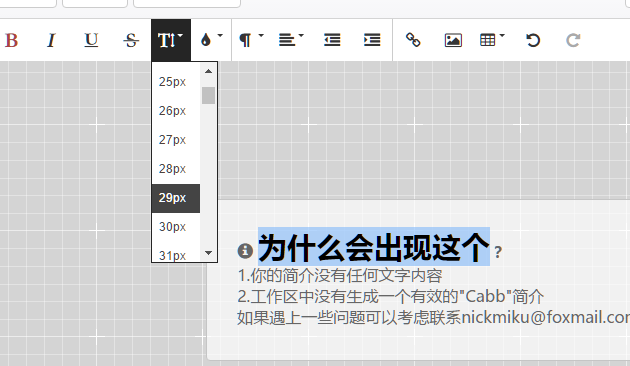
|
| 水滴图标 | 字体颜色以及字体背景颜色,需要选择文本 |
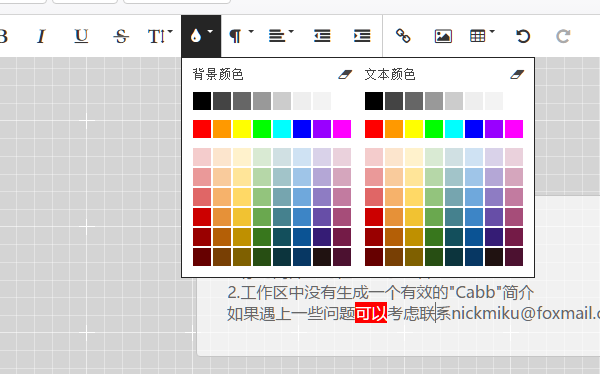
|
| 格式类型 | 选择标题或其他类型文本 | |
| 居中/居左/居右 | 对字体或图片的方向操作 |

|
| 缩进量 | 对句子或标题前添加空格,称缩进量 |

|
| 插入链接 | 对文本添加跳转链接 | |
| 插入图片 | 插入图片 | |
| 创建表格 | 创建列行表格,WEB控件使用表格进行规划 | |
| 撤回与取消 | 对简介撤销操作或返回前面操作 |
3-2.辅助工具
当遇到格式工具无法处理的简介操作,需要使用辅助工具进行操作,最好的例子是修改简介背景图片,在格式工具中并没有支持此操作的选择,因此在辅助工具中具有‘修改背景’功能工具可使用,同时你要注意图片的格式必须是有效的图片后缀,比如.png/.bmp/.jpg,并且非本地图片,无误后确定,此时你设置图片会呈现在简介背景上。
1.背景修改

2.手机识别
注意设置后会在工作台左上角显示图标,在制作简介过程中不要删除它,在生成时同你简介一起放置在简介中,如果观众通过手机访问你直播间,此时才会提醒。
4.完成简介后
在修改完后不要忘记测试你的简介是否显示正常,可能一些改动会导致简介排序错乱,因此需要撤回或回炉重做;如果没有问题,选择菜单中的生成简介。

5.放置
现在代码复制到剪切板上,打开你的直播间,选择代码模式,并且删除<p><br></p>,再粘贴你的代码。